Vincular planilhas no Excel é uma forma prática de conectar dados entre abas diferentes de uma mesma pasta de trabalho ou até entre arquivos distintos.
Afinal, essa técnica permite atualizar automaticamente os valores em uma planilha com base nas alterações feitas em outra, facilitando o controle de informações, como relatórios, consolidações e análises.
Ou seja, é uma solução ideal para quem trabalha com grandes volumes de dados e precisa manter tudo sempre sincronizado e organizado.
Formas no Excel
Antes de mais nada, temos esse incrível dashboard financeiro no Excel:
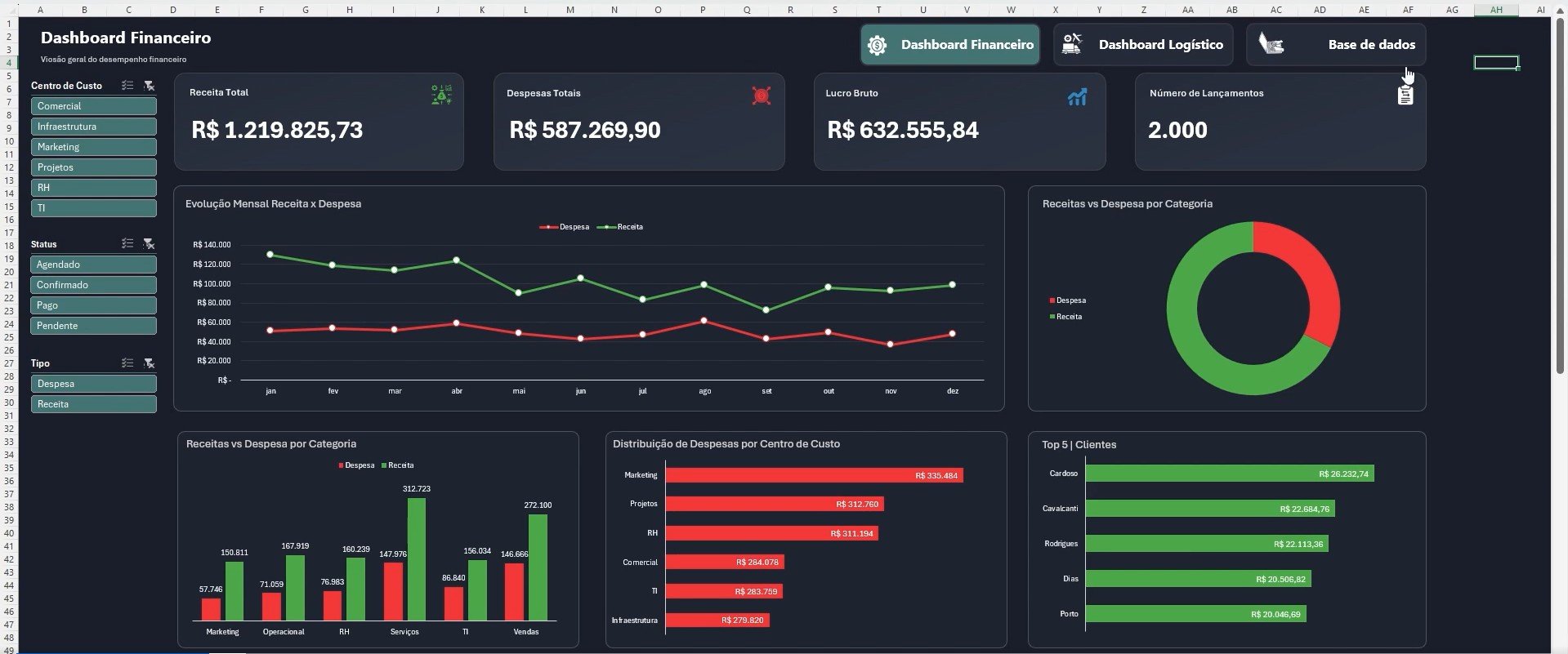
Verifique ainda que, ao passar o mouse sobre os botões acima, o Excel indica que há um link vinculado ao botão, levando direto a página de base de dados:
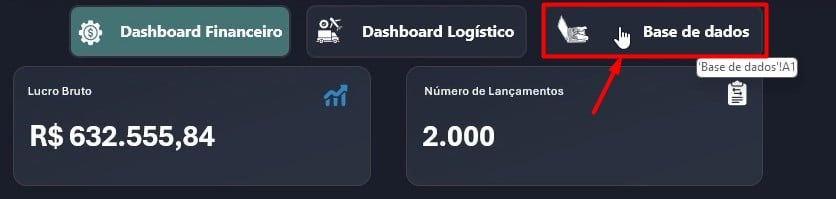
Primeiramente, precisamos te ensinar a criar os botões apresentados acima.
Sendo assim, vá até a guia de Inserir, clique em Formas e escolha a opção desejada:
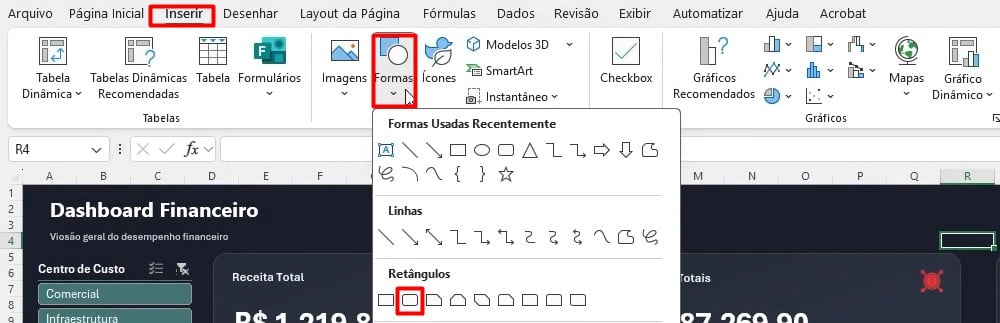
Em seguida, desenhe a fórmula e coloque o texto necessário:
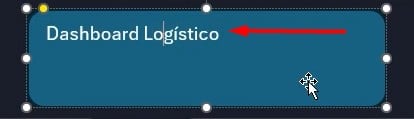
Agora, para incluir um ícone, volte na guia de Inserir, vá em Imagem, Colocar Sobre Células e Este Dispositivo:
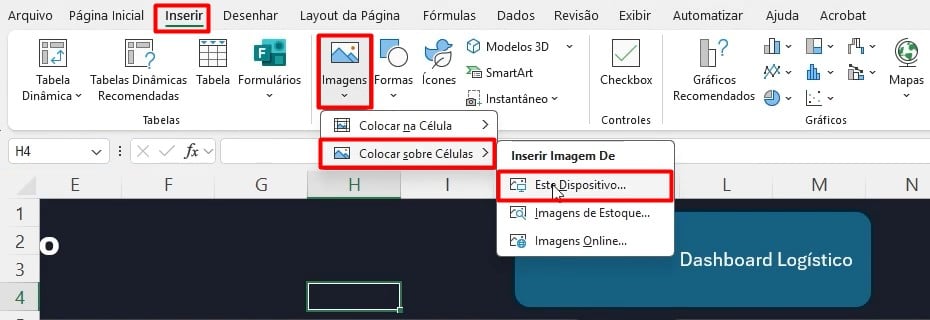
Assim, após escolher o arquivo desejado e confirmar com OK, o ícone foi devidamente inserido:
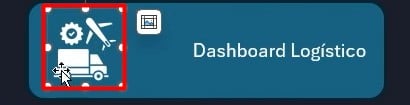
Por fim, selecione todos os tópicos, clique com o botão direito e vá em Agrupar:
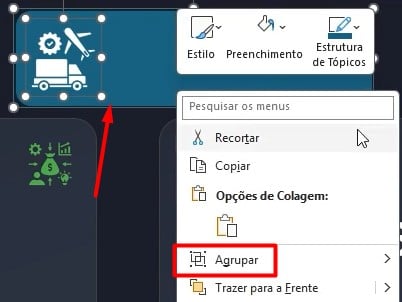
Inserindo Link no Excel
Posteriormente, para incluir o link no botão, clique com o botão direito e vá na opção de Link ou use o atalho CTRL + K:
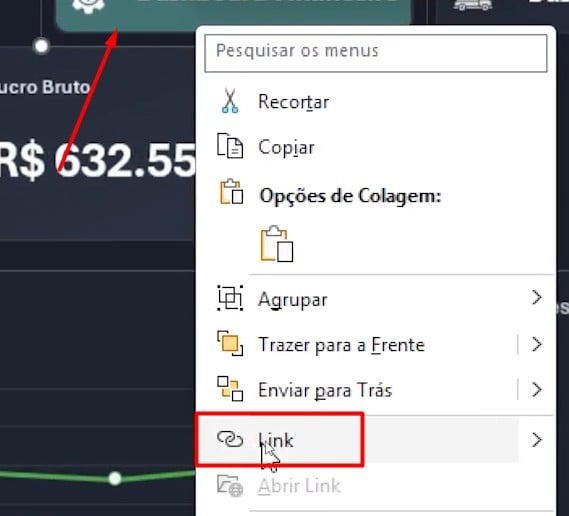
Ao abrir uma janela de configuração, vá em Colocar Neste Documento, selecione a guia desejada e confirme com OK:
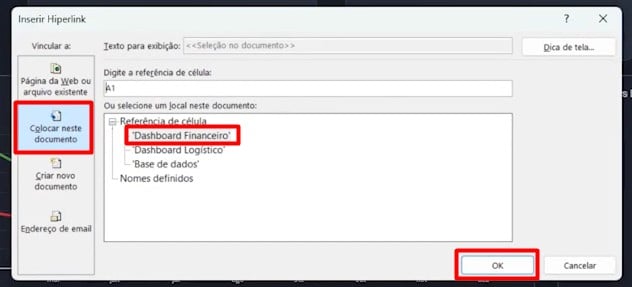
E assim, o link já está disponível no botão.
Voltando a tela com CTRL + K, vá em Dica de Tela e em Texto de Dica de Tela informe a mensagem necessária:
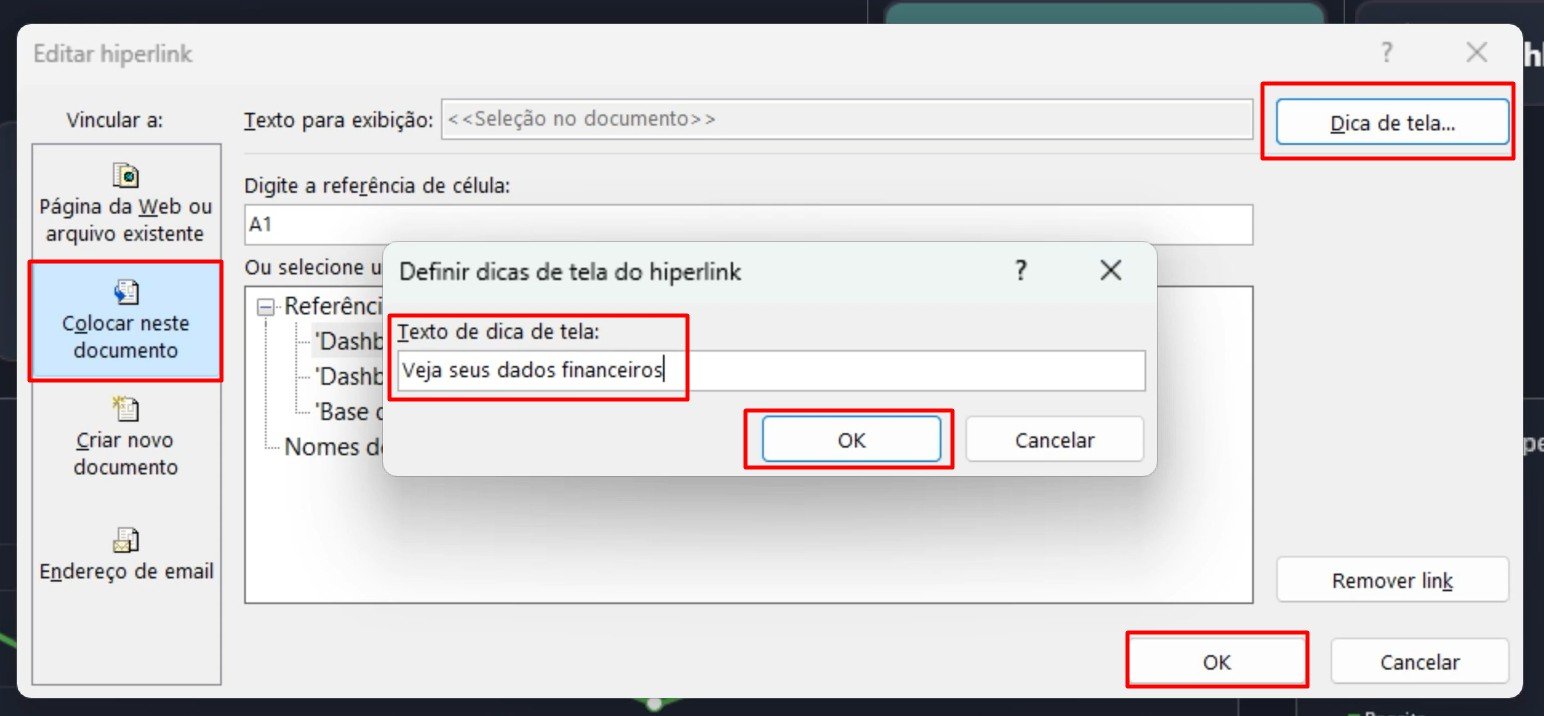
Com isso, ao passar o mouse sobre o botão que contém o link, a mensagem estará disponível:
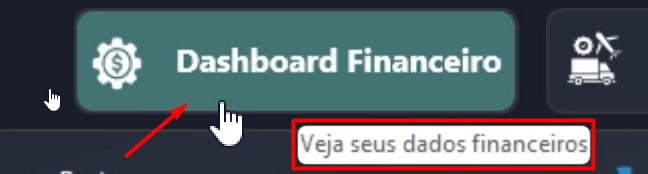
Portanto, com as dicas acima, você conseguirá vincular outras planilhas no Excel.
Curso de Excel Completo: Do Básico ao Avançado.
Quer aprender Excel do Básico ao Avançado, passando por Dashboards? Clique na imagem abaixo e saiba mais sobre este Curso de Excel Completo.
Deixe seu comentário sobre se gostou deste post tutorial e se você irá usar essas técnicas em suas planilhas de Excel. E você também pode enviar a sua sugestão para os próximos posts. Até breve!


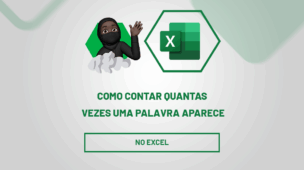
![RETORNAR-VARIOS-VALORES-COM-A-FUNÇÃO-FILTRO-NO-EXCEL-[GUIA-PRATICO] Retornar Vários Valores com a Função FILTRO no Excel [GUIA PRÁTICO]](https://ninjadoexcel.com.br/wp-content/uploads/2023/10/RETORNAR-VARIOS-VALORES-COM-A-FUNCAO-FILTRO-NO-EXCEL-GUIA-PRATICO-304x170.jpg)









